Kev xa xov ncaj qha rau lwm tus neeg siv Instagram yog txoj hauv kev zoo los xa cov lus ntiag tug uas lwm tus neeg tsis tuaj yeem pom. Koj tuaj yeem siv ntu Instagram ncaj qha lossis siv cov nyees khawm lossis cov kev xaiv ntawm tus neeg tau txais qhov profile kom xa xov ncaj qha. Tam sim no, koj tseem tuaj yeem xa xov ncaj qha rau lwm tus siv ntawm Windows khoos phis tawj ntawm Windows version ntawm Instagram app. Qhov wikiHow qhia koj li cas xa cov lus ntiag tug ncaj qha rau lwm tus neeg siv Instagram.
Kauj ruam
Txoj Kev 1 ntawm 4: Siv Instagram Direct Segments ntawm Instagram Mobile App

Kauj Ruam 1. Qhib Instagram app
Instagram app yog cim los ntawm lub ntsej muag liab, ntshav, thiab daj. Coj mus rhaub lub cim ntawm lub vijtsam hauv tsev lossis app ntawv qhia zaub mov kom qhib Instagram. Yog tias koj twb tau nkag rau hauv koj tus as khauj, lub ntsiab Instagram nplooj ntawv yuav thauj khoom.
Yog tias tsis yog, ntaus koj lub npe siv (lossis tus lej xov tooj/email chaw nyob) thiab tus lej password, tom qab ntawd coj mus rhaub " ID nkag mus ”.
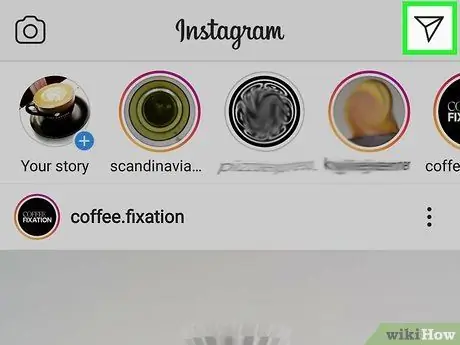
Kauj Ruam 2. Kov daim ntawv lub dav hlau icon
Nws yog nyob rau sab xis-sab xis ntawm qhov screen. The Instagram Direct segment, Instagram's messaging service yuav qhib tom qab.
Yog tias koj tsis nyob ntawm Instagram nplooj ntawv tseem ceeb, xub coj mus rhaub lub cim tsev nyob rau hauv kaum sab laug-sab ntawm qhov screen
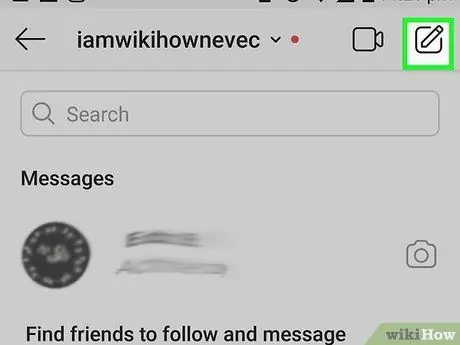
Kauj Ruam 3. Kov

Lub cim no zoo li tus xaum thiab ntawv. Koj tuaj yeem pom nws nyob rau sab xis saum toj ntawm nplooj ntawv "Ncaj Ncees".
Xwb, yog tias muaj kev sib tham tsis tu ncua, koj tuaj yeem kov tus neeg txais lub npe ntawm nplooj ntawv "Ncaj" ncaj qha
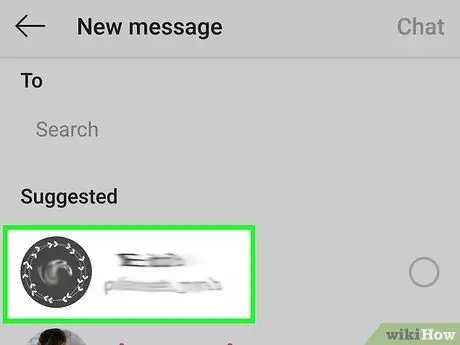
Kauj Ruam 4. Kov tus neeg siv uas koj xav xa xov
Ib tus zuam yuav raug ntxiv rau lub voj voos rau sab xis ntawm tus neeg hu lub npe. Koj tuaj yeem kov ntau tus neeg siv lub npe raws li koj xav tau.
Koj tseem tuaj yeem ntaus koj lub npe siv hauv kab ntawv tshawb fawb nyob rau sab saum toj ntawm lub vijtsam
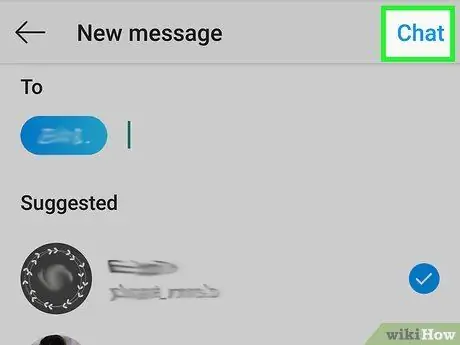
Kauj Ruam 5. Kov Sib Tham
Nws yog nyob rau sab xis-sab xis ntawm qhov screen. Lub qhov rai lus ncaj qha ("Ncaj") yuav thauj khoom tom qab.
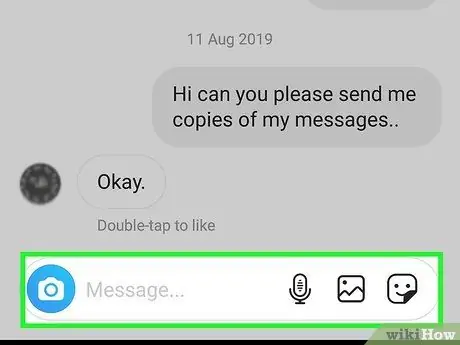
Kauj Ruam 6. Kov cov lus teb (“Xov”)
Qhov ntev bar no nyob hauv qab ntawm qhov screen thiab sau tias "Message".

Kauj Ruam 7. Ntaus cov lus koj xav xa
Koj tuaj yeem tshuaj xyuas cov lus hauv "Message" bar.
Yog tias koj xav xa ib daim duab, coj mus rhaub lub cim duab nyob rau sab laug ntawm kab ntawv. Tom qab ntawd, kov lub yees duab xav tau los xaiv nws
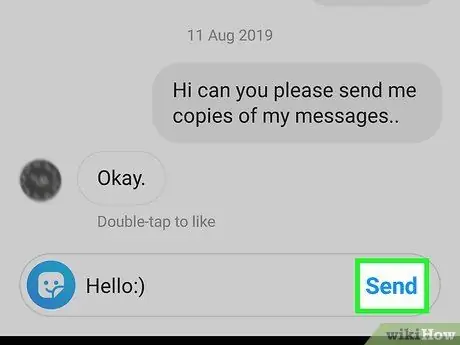
Kauj Ruam 8. Kov Xa
Nws nyob ntawm sab xis ntawm cov lus teb. Tom qab ntawd, cov lus yuav raug xa ncaj qha rau tus neeg txais.
Yog tias koj tab tom xa daim duab, coj mus rhaub cov nyees khawm nyob hauv qab ntawm qhov screen
Txoj Kev 2 ntawm 4: Ntawm Tus Neeg Tau Txais Cov Ntaub Ntawv ntawm Smartphones thiab Ntsiav Tshuaj
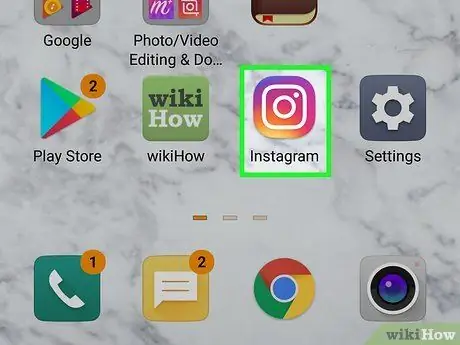
Kauj Ruam 1. Qhib Instagram app
Cov app no tau cim los ntawm lub ntsej muag liab, ntshav, thiab daj. Coj mus rhaub lub cim ntawm lub vijtsam hauv tsev lossis app ntawv qhia zaub mov kom qhib Instagram. Yog tias koj twb tau nkag rau hauv koj tus as khauj, lub ntsiab Instagram nplooj ntawv yuav thauj khoom.
Yog tias tsis yog, ntaus koj lub npe siv (lossis tus lej xov tooj/email chaw nyob) thiab tus lej password, tom qab ntawd coj mus rhaub " ID nkag mus ”.
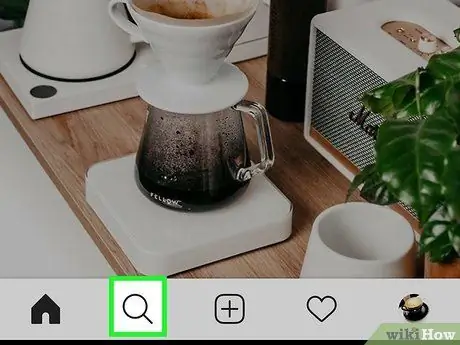
Kauj Ruam 2. Kov lub iav tsom iav icon

Lub cim no yog lub tab thib ob hauv qab ntawm qhov screen.
Koj tseem tuaj yeem nqes los ntawm nplooj ntawv ntawm "Tsev" tab kom txog thaum koj pom cov uploads ntawm cov neeg siv koj xav xa xov
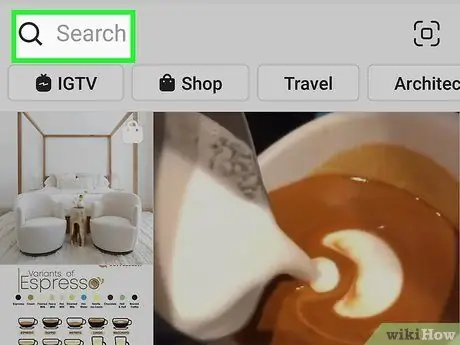
Kauj Ruam 3. Kov qhov tshawb nrhiav bar
Qhov bar no nyob rau sab saum toj ntawm qhov screen.
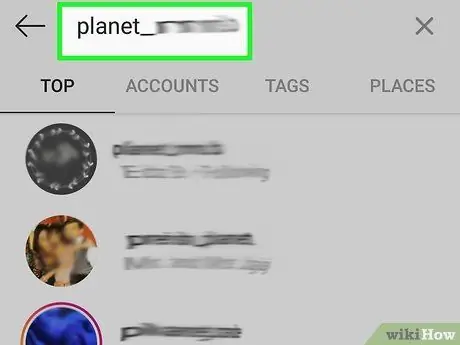
Kauj Ruam 4. Ntaus tus neeg txais lub npe
Thaum koj ntaus koj lub npe, koj tuaj yeem pom cov neeg siv cov lus pom hauv qab kab ntawv tshawb fawb.
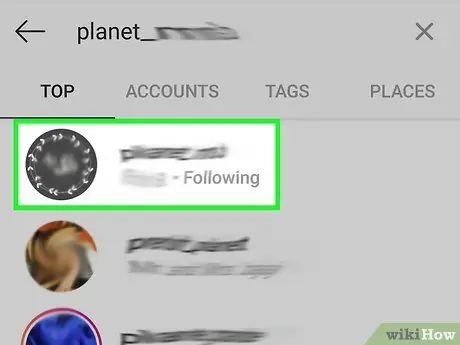
Kauj Ruam 5. Kov lub npe siv uas xav tau
Tom qab ntawd, koj yuav raug coj mus rau lawv nplooj ntawv profile.
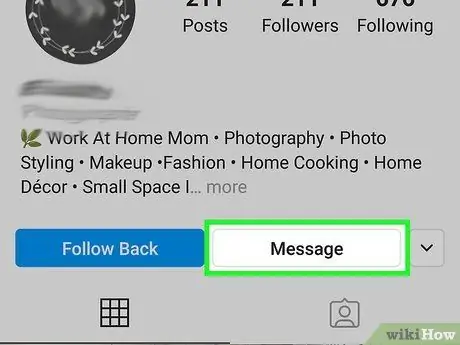
Kauj Ruam 6. Kov Cov Lus
Qhov kev xaiv no yog hauv qab tus neeg siv cov ntaub ntawv ntawm lawv nplooj ntawv profile.
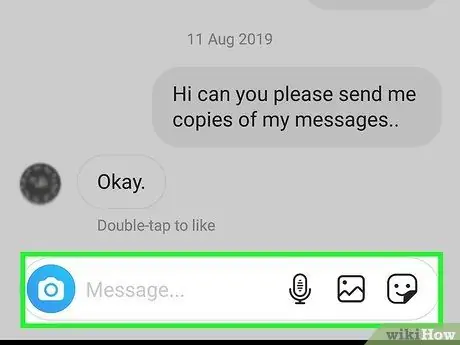
Kauj Ruam 7. Kov qhov "Message" teb
Cov kab ntawv ntev no yog nyob hauv qab ntawm qhov screen thiab sau tias "Message". Koj tuaj yeem pom nws hauv qab ntawm qhov screen.
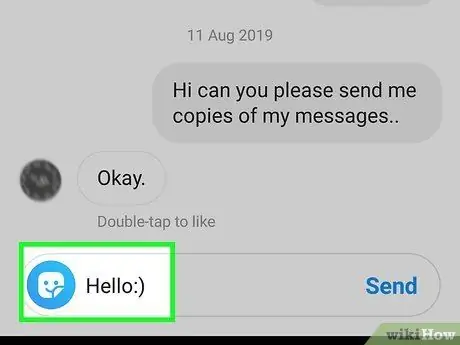
Kauj Ruam 8. Ntaus ntawv
Koj tuaj yeem tshuaj xyuas cov lus hauv kab lus.
Xwb, yog tias koj xav xa ib daim duab, coj mus rhaub lub cim duab nyob rau sab laug ntawm kab ntawv. Tom qab ntawd, kov daim duab kom xaiv nws

Kauj Ruam 9. Kov Xa
Nws nyob ntawm sab xis ntawm cov lus teb. Tom qab ntawd, cov lus yuav raug xa mus rau tus neeg tau txais kev xaiv.
Yog tias koj tab tom xa daim duab, coj mus rhaub lub cim xub nyob hauv qab ntawm qhov screen
Txoj Kev 3 ntawm 4: Siv Cov Ncaj Ncaj ntawm Instagram Web App
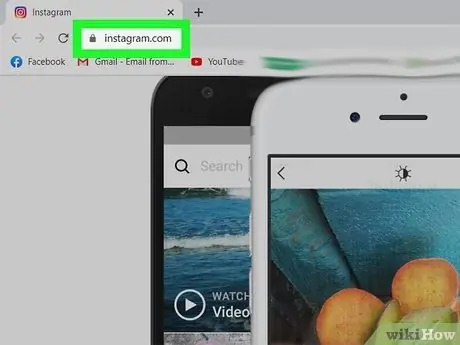
Kauj Ruam 1. Mus ntsib https://www.instagram.com/ ntawm lub vev xaib
Koj tuaj yeem siv txhua lub web browser ntawm PC lossis Mac computer. Nrog lub vev xaib ntawm Instagram, koj tuaj yeem nkag mus rau koj tus lej Instagram ntawm PC lossis Mac computer.
Xwb, koj tuaj yeem rub lub Windows version ntawm Instagram app los ntawm Microsoft Store
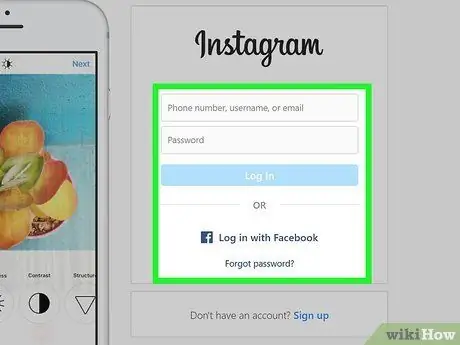
Kauj ruam 2. Nkag mus rau hauv koj tus lej Instagram (yog tias tsim nyog)
Yog tias koj tsis tau nkag mus rau hauv koj tus lej nyiaj, ntaus koj li Instagram lub npe siv (lossis tus lej xov tooj/email chaw nyob) thiab tus lej password, tom qab ntawd nyem " ID nkag mus " Koj tseem tuaj yeem nkag mus rau tus as khauj ntawm tus lej Facebook. Yog Instagram ua tiav kev txheeb xyuas tus lej, nyem " Txuas ntxiv raws li [koj lub npe siv Instagram] ”(“Txuas ntxiv raws li [koj lub npe siv Instagram]”).
Yog tias koj muaj ob qho kev txheeb xyuas qhov tseeb tau qhib, koj yuav tsum txheeb xyuas cov ntawv lossis email uas Instagram xa thiab nrhiav tus lej 6 tus lej lees paub. Nkag mus rau tus lej nkag rau hauv koj tus browser thiab nkag mus rau koj tus lej nyiaj
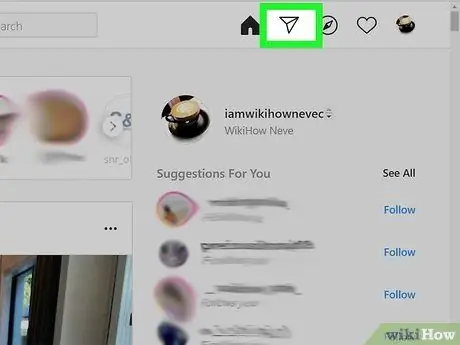
Kauj Ruam 3. Nyem rau daim ntawv lub dav hlau icon
Nws nyob rau sab saum toj-txoj cai ntawm Instagram app, mus rau sab laug ntawm lwm lub cim.
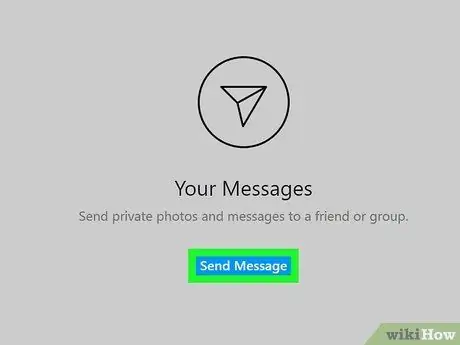
Kauj Ruam 4. Nyem Xa Xov
Nws yog lub pob xiav nyob hauv nruab nrab ntawm txoj cai pane. Thaum nyem, lub qhov rai "Xov Xwm Tshiab" yuav rub rau hauv nruab nrab ntawm daim ntawv thov.
Xwb, koj tuaj yeem nyem rau ntawm qhov tseem tab tom tham xov ntawm sab laug
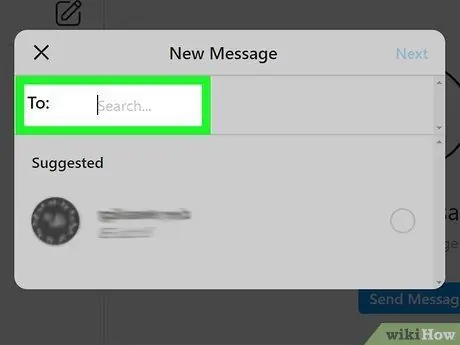
Kauj Ruam 5. Ntaus tus neeg txais lub npe hauv daim teb tom ntej no Rau: Tom qab ntawd, cov npe ntawm cov npe sib tham uas haum rau qhov kev tshawb nrhiav tsis raug yuav raug nthuav tawm.
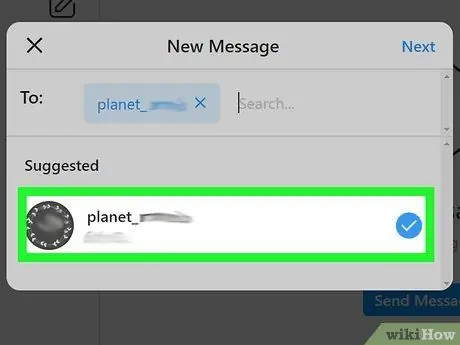
Kauj Ruam 6. Nyem rau tus neeg txais lub npe
Tom qab ntawd, tus neeg txais yuav raug ntxiv rau qhov "To:" teb nyob rau sab saum toj ntawm "New Message" window.
Koj tuaj yeem ntxiv lwm tus neeg tau txais los ntawm kev ntaus lawv lub npe hauv qab lub npe, tom qab ntawd nyem lawv lub npe siv
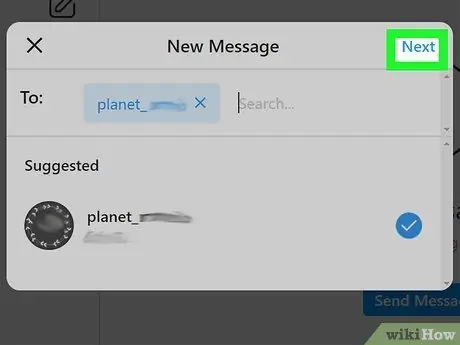
Kauj ruam 7. Nyem Next
Nws yog nyob rau sab xis-sab xis ntawm "New Message" window. Tom qab ntawd, lub qhov rai sib tham/sib tham tshiab yuav thauj khoom.
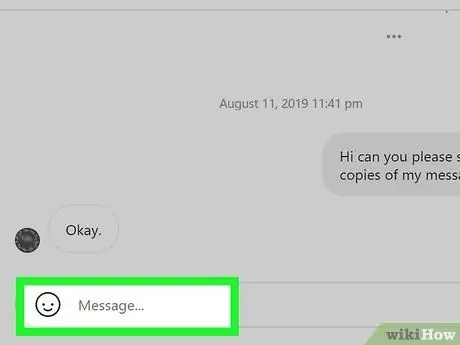
Kauj Ruam 8. Nyem rau "Xov" teb
Cov kab ntawv ntev no sau tias "Xov Xwm" yog nyob hauv qab ntawm qhov kev sib tham/sib tham qhov rai.
Xwb, koj tuaj yeem xa daim duab los ntawm txhaj lub cim duab ntawm sab xis ntawm kab lus "Xov". Xauj rau daim duab uas koj xav xa, tom qab ntawd nyem rau ntawm daim duab kom xaiv nws. Tom qab ntawd, xaiv " Qhib ”.
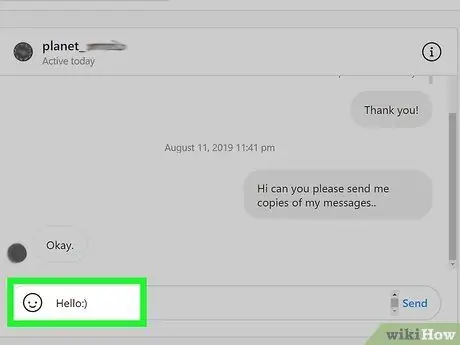
Kauj Ruam 9. Ntaus cov lus koj xav xa
Koj tuaj yeem tshuaj xyuas cov lus hauv kab hauv qab ntawm kev sib tham lossis sib tham qhov rai.
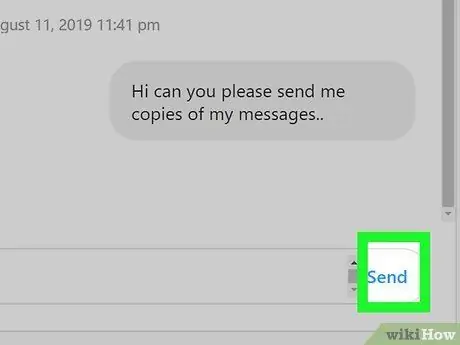
Kauj ruam 10. Nyem Xa
Nws nyob ntawm sab xis ntawm lub qhov rooj sib tham/sib tham. Cov lus yuav raug xa mus rau tus neeg txais.
Txoj Kev 4 ntawm 4: Ntawm Tus Neeg Tau Txais Cov Ntaub Ntawv ntawm Instagram Web App
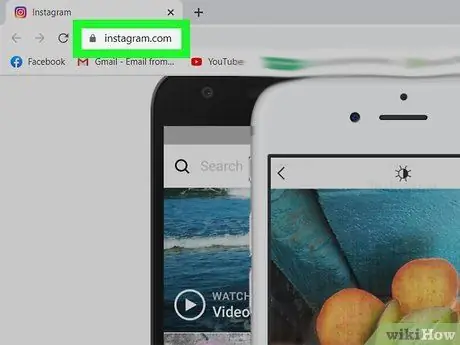
Kauj Ruam 1. Mus ntsib https://www.instagram.com/ ntawm lub vev xaib
Koj tuaj yeem siv txhua lub web browser ntawm PC lossis Mac computer. Nrog lub vev xaib ntawm Instagram, koj tuaj yeem nkag mus rau koj tus lej Instagram ntawm PC lossis Mac computer.
Xwb, koj tuaj yeem rub lub Windows version ntawm Instagram app los ntawm Microsoft Store
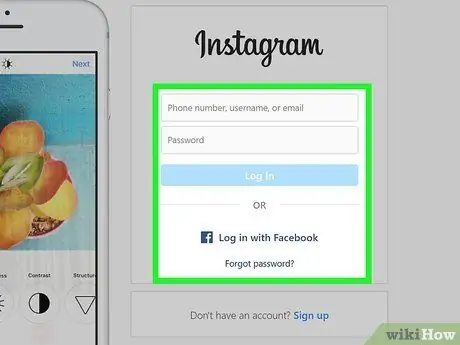
Kauj ruam 2. Nkag mus rau hauv koj tus lej Instagram (yog tias tsim nyog)
Yog tias koj tsis nkag mus rau hauv koj tus lej nyiaj, ntaus koj li Instagram lub npe siv (lossis tus lej xov tooj/email chaw nyob) thiab tus lej password, tom qab ntawd nyem " ID nkag mus " Koj tseem tuaj yeem nkag mus rau tus as khauj ntawm tus lej Facebook. Yog Instagram ua tiav kev txheeb xyuas tus lej, nyem " Txuas ntxiv raws li [koj lub npe siv Instagram] ”(“Txuas ntxiv raws li [koj lub npe siv Instagram]”).
Yog tias koj muaj ob qho kev txheeb xyuas qhov tseeb tau qhib, koj yuav tsum txheeb xyuas cov ntawv lossis email uas Instagram xa thiab nrhiav tus lej 6 tus lej lees paub. Nkag mus rau tus lej nkag rau hauv koj tus browser thiab nkag mus rau koj tus lej nyiaj
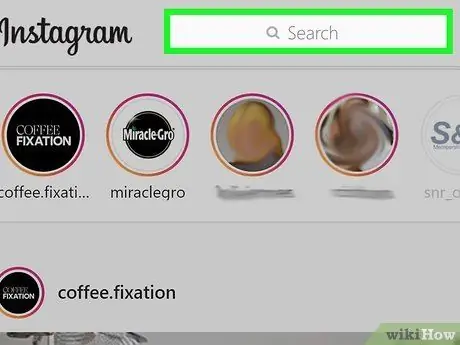
Kauj Ruam 3. Nyem rau kab ntawv tshawb fawb
Qhov bar no yog nyob rau sab saum toj ntawm Instagram app. Nrog rau kab ntawv no, koj tuaj yeem tshawb nrhiav tus neeg txais cov lus.
Xwb, koj tuaj yeem tshawb xyuas nplooj ntawv lossis "Tsev" kom txog thaum koj pom cov lus tshaj tawm los ntawm tus neeg siv koj xav xa xov
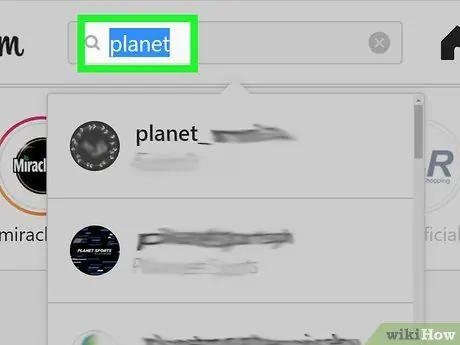
Kauj Ruam 4. Ntaus tus neeg txais lub npe
Ib daim ntawv teev cov neeg siv uas phim cov kev tshawb nrhiav yuav raug muab tso tawm tom qab.
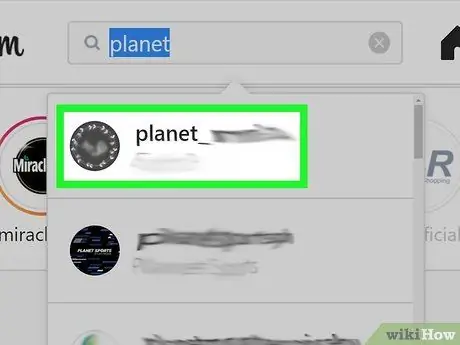
Kauj Ruam 5. Nyem rau tus neeg txais lub npe siv
Nws nplooj ntawv profile yuav thauj khoom tom qab.
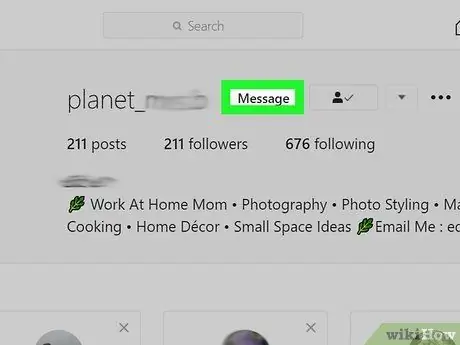
Kauj Ruam 6. Nyem Cov Lus
Nws nyob rau sab saum toj ntawm tus neeg tau txais nplooj ntawv profile, ib sab ntawm lawv lub npe siv. Qhov sib tham tshiab/sib tham qhov rai yuav thauj khoom tom qab.
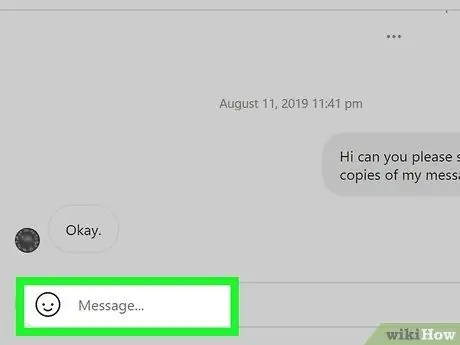
Kauj Ruam 7. Nyem rau kab lus "Xov"
Cov kab ntawv ntev no sau tias "Xov Xwm" yog nyob hauv qab ntawm qhov kev sib tham/sib tham qhov rai.
Xwb, koj tuaj yeem xa daim duab los ntawm txhaj lub cim duab ntawm sab xis ntawm kab lus "Xov". Xauj rau daim duab uas koj xav xa, tom qab ntawd nyem rau ntawm daim duab kom xaiv nws. Tom qab ntawd, xaiv " Qhib ”.
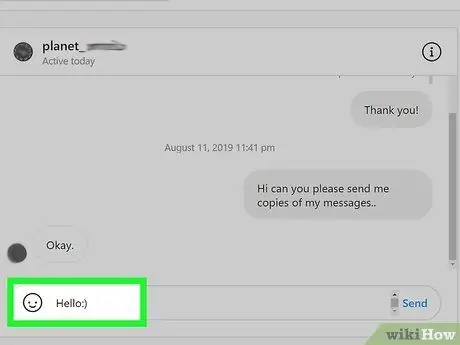
Kauj Ruam 8. Ntaus cov lus koj xav xa
Koj tuaj yeem tshuaj xyuas cov lus hauv kab hauv qab ntawm kev sib tham lossis sib tham qhov rai.
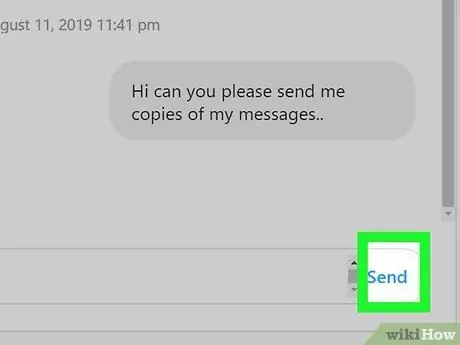
Kauj Ruam 9. Nyem Xa
Nws nyob ntawm sab xis ntawm lub qhov rooj sib tham/sib tham. Cov lus yuav raug xa mus rau tus neeg txais.







